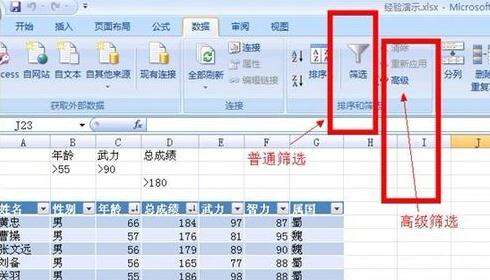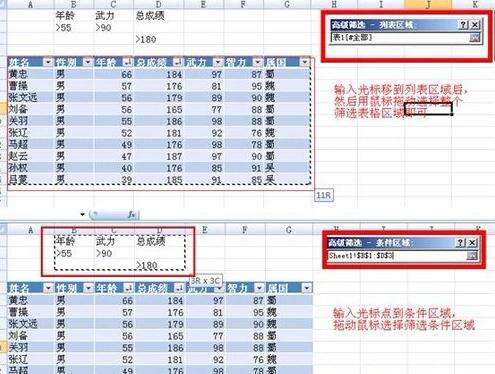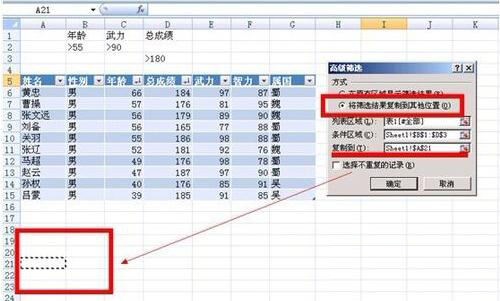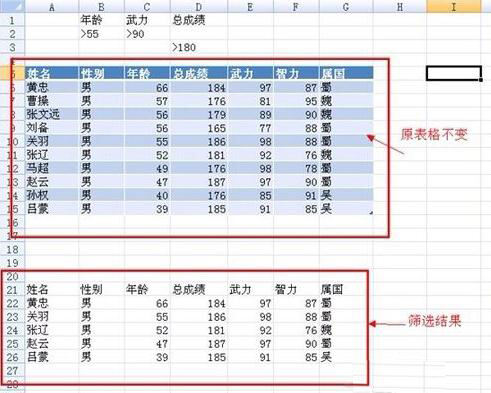excel2007高级筛选使用操作步骤
办公教程导读
收集整理了【excel2007高级筛选使用操作步骤】办公软件教程,小编现在分享给大家,供广大互联网技能从业者学习和参考。文章包含394字,纯文字阅读大概需要1分钟。
办公教程内容图文
1、打开excel2007,选择高级筛选功能
2、输入高级筛选条件,在要筛选的工作表的空白位置处,输入所要筛选的条件:
筛选条件的表头标题需要和数据表中表头一致
筛选条件输入在同一行表示为“与的关系
筛选条件输入在不同的行表示为“或”的关系
在“数据”主菜单下的“排序和筛选”工具栏中,单击“高级”按钮
4、在弹出的高级筛选对话框中进行筛选操作
默认使用原表格区域显示筛选结果
筛选列表区域选择
筛选条件区域选择
5、筛选条件选择完成以后的状态如下
6、点击确认得出筛选结果
7、若需将筛选结果在其他区域显示,在高级筛选对话框中选择“将筛选结果复制到其他位置”,再在“复制到”后面的输入框中选择一个空白单元格即可
8、excel高级筛选完成